[PowerShell 3.0(ISE) 安裝及顏色配置]-把命令提示字元淘汰掉吧!!
如果您曾經用過windows自帶的「命令提示字元」的經驗,想必會覺得很難用又不方便吧!(連用個copy、past都另人不順手)
其實平時用它的機會並不高,通常只拿它來做簡單的網路除錯想說就忍著用,不過最近安裝了Git,其中的Git Shell就是PowserShell。

Windows PowerShell是微軟公司為Windows環境所開發的shell及腳本語言技術,採用的是命令列介面。讓Windows 作業系統也能擁有類似 UNIX BASH 的 Shell 環境
結果豆子用習慣後想說就直接取代那個不好用的「命令提示字元」,唯讀那個字型和配色,另人覺得不順眼....
上網查了一些資料,發現為什麼有些網友的PowerShell和豆子長的不太一樣,功能豪華多了...
原來Git Shell安裝的PowserShell是2.0版,而PowerShell還有另一個PowerShell ISE的應用程式,是ISE才有豪華功能唷。
MicroSoft TechNET: PowerShell 整合式指令碼環境 (ISE) 是 Windows PowerShell 的主機應用程式。在 Windows PowerShell ISE 中,您可以在單一 Windows 圖形使用者介面中,利用多行編輯、Tab 鍵完成功能、語法著色、選擇性執行、即時線上說明以及對從右至左語言的支援,執行命令,撰寫、測試並進行指令碼測錯。 使用功能表項目和鍵盤快速鍵可以執行許多與 Windows PowerShell 主控台 所執行的相同的工作。例如,在 Windows PowerShell ISE 中偵錯指令碼時,若要在指令碼中設定行中斷點,請以滑鼠右鍵按一下程式碼行,再按一下 [切換中斷點]。
豆子用的作業系統是Windows 7,預設也只配置PowerShell 2.0,在 Windows Server 2012、 Windows Server 2012 R2、Windows 8 或 Windows 8.1,才會預先配置 PowerShell 3.0。不過Windows 7也還是能裝 PowerShell 3.0唷...直接到官網直接下載 Windows Management Framework 安裝就可以了!!
在 Windows PowerShell 主控台中,輸入下列命令就可以觀看PowerShell的版本:
Get-Host | Select-Object Version
顏色配置
光裝好,顏色還是醜的。所以,接下來就是幫PowerShell客制化主題顏色了,上網找了一下,發現有網友分享Sublime風格的配置腳本檔(參考網站1),因為豆子平時就慣用Sublime,這配置檔實在是令人開心啦!!
下載回來的檔案解開後一共有二個檔,包含一個字型檔和PowerShell的腳本檔(副檔名為ps1),字型檔的部份您可自行斟酌是否要安裝及套用。

腳本檔是純文字檔,您可以用PowerShell直接打開並點選上方的「執行指令碼(F5)」功能就可以套用。

可是當 PowerShell 執行 script 檔時,卻出現一堆錯誤,並中「檔案無法載入,因為這個系統已停用指令碼執行」的訊息,這是因為作業系統目前的執行原則 ( Excution Policy ) 預設狀態為 Restricted(不允許執行)所造成的,是為了防止有惡意的腳本被執行。
您可以用下面的指令確定目前的執行策略:
Get-ExecutionPolicy
所以您必需將執行策略由Restricted改成Unrestricted,不過在更改前您必需先將PowerShell關閉再重新開啟,並指定由「系統管理員執行」,否則是改不成功的唷!!

接下來就是用以下的指令更改執行策略:
Set-ExecutionPolicy Unrestricted
註:ExecutionPolicy可以設定的策略有:
1. Restricted - 腳本不能運行。
2. RemoteSigned - 本地創建的腳本可以運行,但從網上下載的腳本不能運行(除非它們擁有 由受信任的發佈者簽署的數位簽章)。
3. AllSigned – 僅當腳本由受信任的發佈者簽名才能運行。
4. Unrestricted – 腳本執行不受限制,不管來自哪裡,也不管它們是否有簽名。
更改完成後,您會發現腳本就可以成功執行了,而且執行完佈景就設置完成了,有了美美的顏色,字型也大多了!!

進階用法:
在PowerShell裡除了可以直接用Ctrl+C、Ctrl+V來複制、貼上外,還可以設定Alias讓PowerShell也可以用和Linux相同的指令唷...
Set-Alias grep Select-String
參考網站:

近期迴響